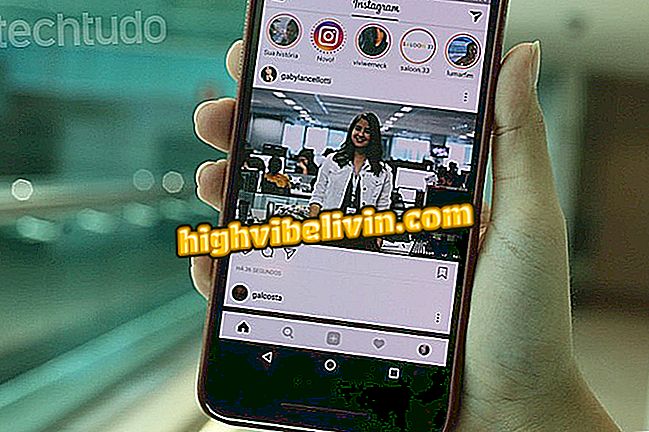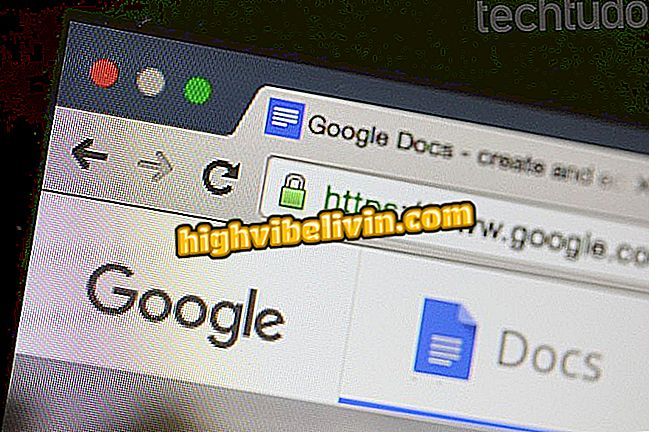Kako 'Shadow Copies' može pomoći oporaviti podatke nakon ransomwarea
Često je stvaranje sigurnosnih kopija najbolji način da se spriječe posljedice napada na otkupninu - virus koji blokira podatke iz šifriranih datoteka i mapa i šalje ključeve nakon što je isplata plaćena u virtualnim valutama. Međutim, Windows ima sigurnosnu metodu koja ne zamjenjuje tradicionalne sigurnosne kopije, ali može pomoći i: Shadow Copies - automatske kopije datoteka s vašeg računala.
Bad Rabbit, novi Ransomware
Uz omogućenu značajku, žrtva napada može imati pristup kopijama stavki koje su hakeri blokirali, bez plaćanja otkupnine. Razumjeti kako radi i kako se alat može zaštititi. Imajte na umu da ta značajka nije dostupna na sličan način za korisnike MacOS-a - pogledajte kako izraditi sigurnosnu kopiju Apple sustava.

Ramsonware virus je stigao u Brazil
Što je sjena?
Servis za kopiranje u sjeni (Volume Shadow Copy Service - VSS), ili jednostavno Shadow Copies, alat je koji stvara ogledalo vaših datoteka i sprema ih na vanjski tvrdi disk ili particiju samog računala. Na taj način možete izraditi sigurnosnu kopiju tih dokumenata na računalu. Na taj način možete se vratiti na prethodnu točku ili izvršiti vraćanje sustava.
Značajka je prisutna u starijim verzijama sustava, kao što je Windows XP, i ostaje u najnovijem sustavu Windows 10, uz manje izmjene. Kada je omogućena, ona kontinuirano kopira dokumente, fotografije i druge stavke i održava povijest koja se može vratiti u slučaju problema.
Ako računalo radi s kopijama u sjeni, moguće je zaobići kriptografski blok koji se izvodi na PC-u. Da biste to učinili, jednostavno kliknite na ugroženu stavku i vratite je na staru kopiju.
Važno je napomenuti da sofisticiraniji ransomwaresi mogu locirati i ukloniti kopije zrcala Windowsa ili čak spriječiti pokretanje stroja. Ali u situacijama kada zlonamjerni softver nije jedan od najopasnijih, značajka može zaobići problem bez potrebe za zadovoljavanjem zahtjeva kriminalaca.
Kako aktivirati u sustavu Windows 7
Korak 1. Omogućite Windows 7 Shadow Copies u sigurnosnim opcijama na upravljačkoj ploči.

Pristupite postavkama zaštite u upravljačkoj ploči
Korak 2. U prozoru s postavkama kliknite "Konfiguriraj".

Postavite povijest datoteka
Korak 3. Odaberite jednu od opcija na vrhu prozora ako želite spremiti kopije cijelog sustava ili samo datoteke. U nastavku definirajte maksimalni prostor koji se može koristiti u HD-u.

Postavite prostor na disk
Kako aktivirati u sustavu Windows 10
Korak 1. Pristupite opcijama nadogradnje i sigurnosti u postavkama sustava Windows.

Pristupite sigurnosnim postavkama sustava Windows 10. \ t
Korak 2. U opciji "Sigurnosna kopija" kliknite "Dodaj pogon" i odaberite vanjsku HD ili unaprijed konfiguriranu sekundarnu particiju. Saznajte kako stvoriti particije na tvrdom disku računala.

Omogući automatsko sigurnosno kopiranje sustava Windows 10
Kako vratiti?
Korak 1. Ako su vaše datoteke blokirane ransomware-om, pokušajte se vratiti na prethodnu verziju. Da biste to učinili, desnom tipkom miša kliknite željenu stavku i pristupite svojstvima.

Pristupite svojstvima datoteke blokirane ransomwareom
Korak 2. Na kartici "Prethodne verzije" provjerite postoji li sigurnosna kopija datoteke na popisu. Provjerite verziju s datumom stvaranja prije infekcije i kliknite "Vrati".

Vratite datoteku kako biste pokušali zaobići zaključavanje Ransomwarea
Iako su Shadow Copies korisne za pokušaj suočavanja s ransomwareom, ručne sigurnosne kopije cijelog sustava na vanjskom tvrdom disku sa specijaliziranim programima se ne preporučuju kao zamjene.
Evo pet savjeta kako se zaštititi od ransomwarea:

Što je ransomware: Pet savjeta za zaštitu
Pitanja o digitalnoj sigurnosti? Komentirajte.